一个工作簿内的多表合并问题,通过Excel的新功能Power Query(Excel2010或Excel2013可到微软官方下载相应的插件)可以2步搞定!具体步骤如下:
Step01-从工作簿新建查询
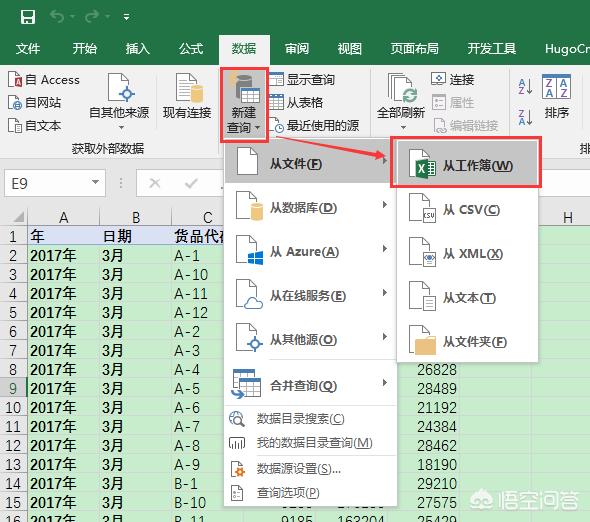
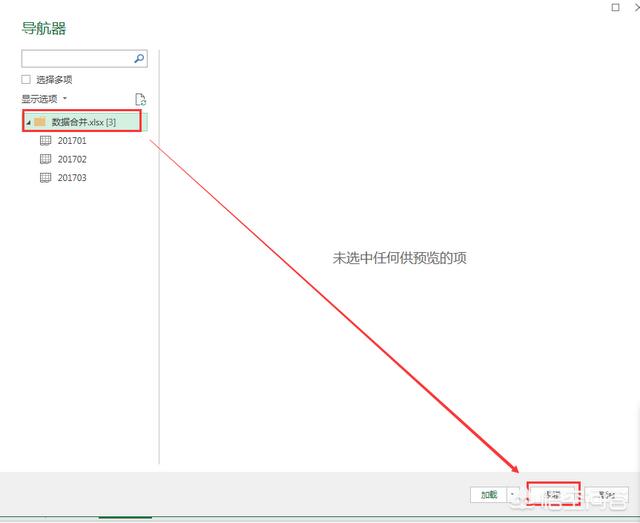
Step02-展开数据
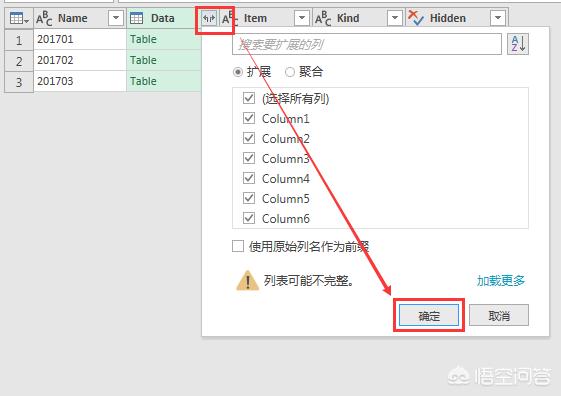
结果如下:
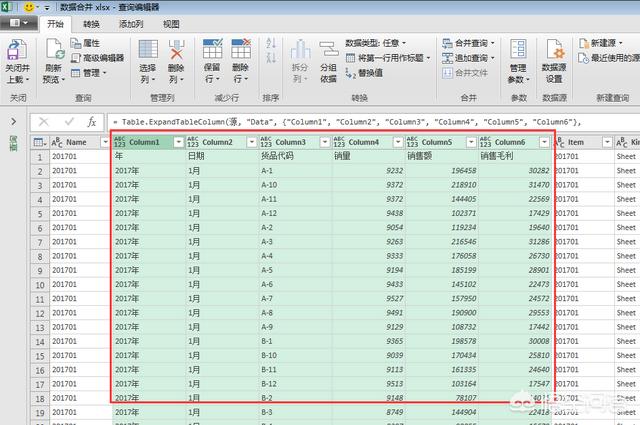
后续按需要进行整理:
1、删掉一些没用的列选择要保留的列,【开始】-【删除列】-【删除其他列】
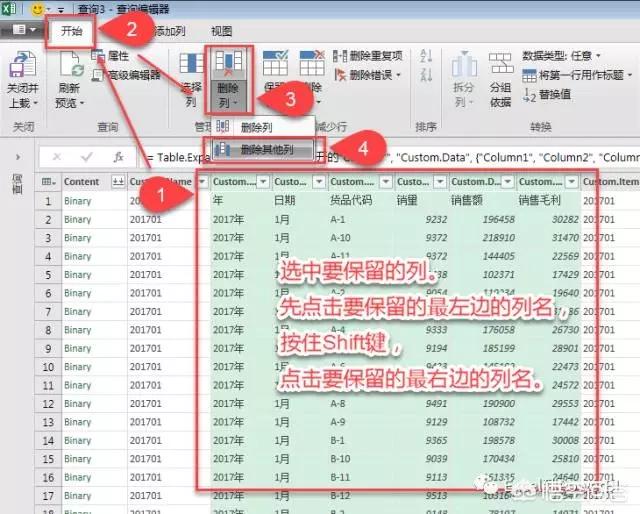
2、将第一行用作标题即借用一下你第一张表里的标题
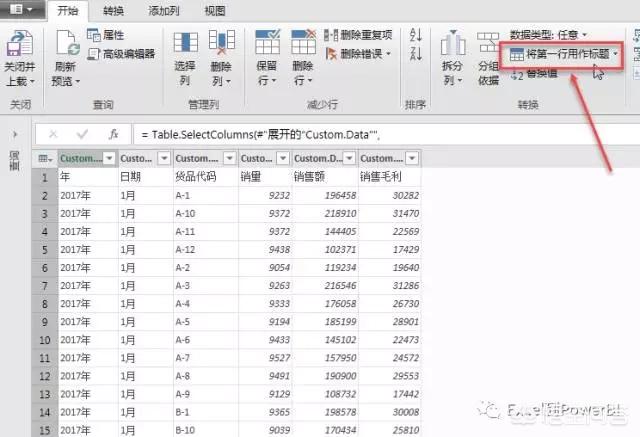
3、通过筛选删掉其他表里重复的标题行和汇总行
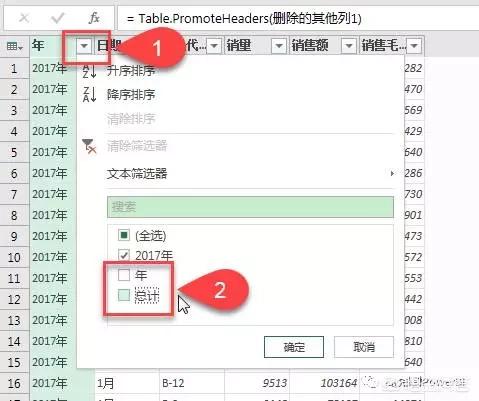
最后,【关闭并上载】数据即可,如下图所示:
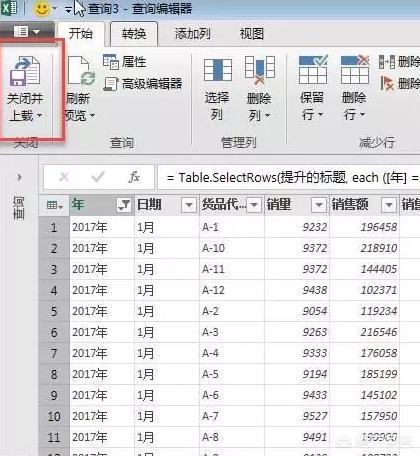
当源表中有数据变更时,可以直接在结果表里一键刷新,如下图所示:
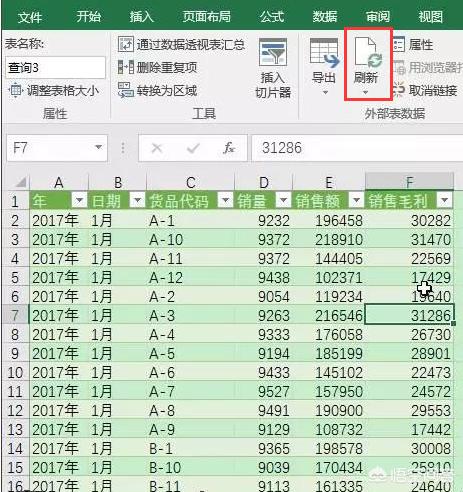
由上可见,通过Excel2016的新功能合并同一个工作簿内的多表数据非常简单,只需要鼠标点几下即可,不需要写任何的代码,并且,所得到的合并结果可以随着数据源的更新一键刷新。
【私信“材料”直接下载系列训练材料】
【Excel必备基础小动画】
【60+函数汇总案例】
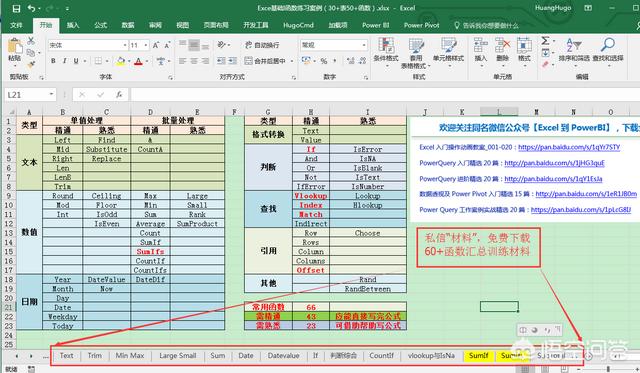
【数据透视基础精选10篇】
【Power Query入门到实战80篇】
【Power Pivot 基础精选15篇】
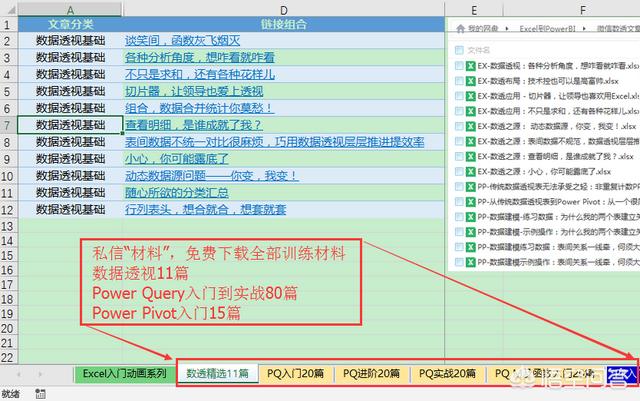
我是大海,微软认证Excel专家,企业签约Power BI顾问
让我们一起学习,共同进步!
【您的关注和转发铸就我前行的动力!谢谢支持!】






